Как заблокировать любой сайт
Как заблокировать сайт на любом компьютере для того, чтобы закрыть для пользователя доступ на страницы заблокированного сайта в браузере. Подавляющее большинство сайтов в интернете предоставляют пользователям полезную информацию. Порой возникает необходимость для ограничения доступа к некоторым сайтам в интернете.
Причины могут быть самые разные. Чаще всего родители пытаются оградить подрастающее поколение от доступа к некоторым ресурсам в интернете. В интернете, кроме откровенно вредных и опасных сайтов, есть сайты социальных сетей, на которых пользователи проводят довольно много времени. В это время они отвлекаются от учебы или работы.
Как заблокировать сайт, чтобы он не открывался? Это можно сделать разными способами: с помощью внесения записей о сайтах в системный файл hosts на компьютере, использование блокировки сайтов в антивирусных программах и брандмауэрах, с помощью специализированных программ, использование функции родительского контроля, сервиса DNS, при помощи расширений в браузерах, при помощи блокировки в роутере.
Некоторые из рассмотренных в статье способов, позволяют заблокировать только отдельные сайты, с помощью других способов блокируется доступ к определенным категориям: сайтам для взрослых, социальным сетям, азартным играм и т. д.
Как заблокировать сайт через файл hosts
Самый простой и надежный способ для блокировки веб-сайта на любом компьютере под управлением Windows: заблокировать сайт с помощью файла hosts. Суть этого метода следующая: в файл hosts вносятся записи для осуществления блокировки определенных сайтов, после этого данные сайты становятся недоступными, после попытки перехода на сайт из любого браузера. Блокироваться будут только определенные сайты, записи о которых были добавлены в файл hosts, остальные сайты в интернете будут доступны.
Вместо заблокированного сайта откроется пустая страница браузера с сообщение о том, что браузеру не удается получить доступ к сайту.
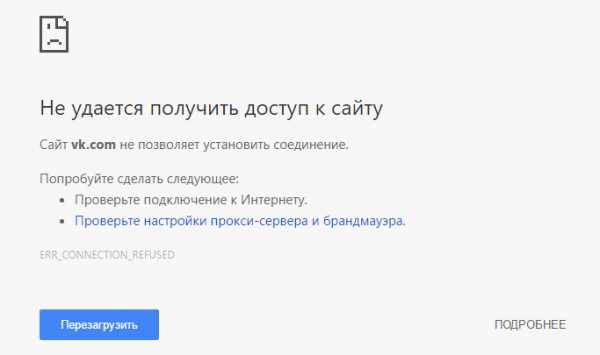
Для внесения нужных записей, необходимо открыть файл hosts. Файл hosts находится по следующему пути:
C:\Windows\System32\drivers\etc\hosts
Файл hosts можно открыть с помощью Блокнота, внести в него изменения, а затем сохранить. Более подробно о внесении изменений в файл hosts можно прочитать здесь.
Сразу после окончания стандартных записей в файле hosts, после последней строки с решеткой, с новой строки сначала нужно ввести IP адрес «127.0.0.1» (без кавычек), а затем через пробел название сайта без протокола «http» или «https», например:
127.0.0.1 megogo.net
У некоторых сайтов могут быть зеркала с именем, начинающемся «www», поэтому такие сайты могут открываться по двум адресам: с «www» и без «www». Для более надежной блокировки подобных ресурсов, можно дополнительно внести название веб-сайта с «www». Поэтому сделайте примерно такую запись (на примере блокировки сайта Одноклассники.ру):
127.0.0.1 ok.ru 127.0.0.1 www.ok.ru
Посмотрите на этом изображении на пример добавления в файл hosts сайтов ВКонтакте и Одноклассники.
Если возникнут трудности с сохранением файла хостс, воспользуйтесь этой инструкцией. Это наиболее простой способ для внесения изменений в файл hosts:
- Пройдите по пути: C:\Windows\System32\drivers\etc\hosts
- Скопируйте файл hosts из папки «ect» на Рабочий стол.
- Внесите необходимые изменения в файл hosts.
- Скопируйте с заменой файл hosts с Рабочего стола в папку «ect».
После этого, при переходе на сайт, добавленный в файл hosts, пользователь увидит, что страница сайта заблокирована.
Как заблокировать сайт с помощью антивируса
В некоторых антивирусах присутствует возможность блокировки отдельных сайтов, например, в бесплатном антивирусе Avast Free Antivirus.
В настройках антивируса Avast Free Antivirus войдите в настройки «Веб-экрана». В разделе «Блокировка веб-сайтов» активируйте пункт «Разрешить блокировку веб-сайтов», а в поле «URL-адреса для блокировки» введите адрес веб-сайта для блокировки. Далее нажмите на кнопку «ОК».
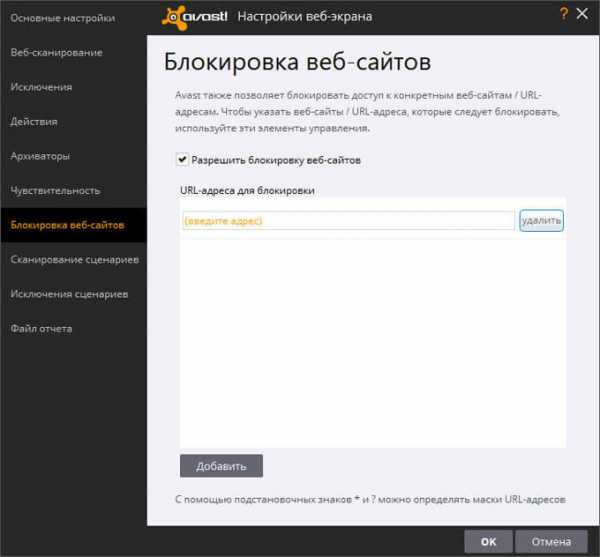
После этого, доступ конкретному сайту будет заблокирован.
Родительский контроль
Запретить доступ к определенным типам сайтов можно в программах имеющих модуль Родительского контроля. Например, в антивирусе Kaspesky Internet Security есть функция родительского контроля, с помощью которой можно ограничить доступ в интернет, регулировать контроль посещения веб-сайтов, вводить запрет на загрузку файлов определенного типа.
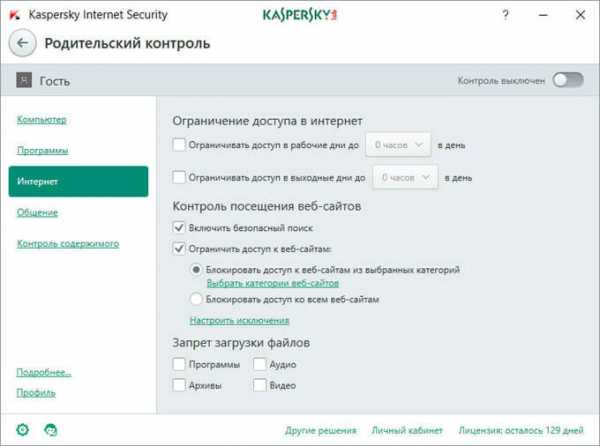
Блокировка сайтов в Яндекс DNS
С помощью бесплатного сервиса Яндекс DNS можно блокировать зараженные, мошеннические сайты, заблокировать порно сайты. Разрешение для доступа к сайтам осуществляется при помощи нескольких режимов фильтрации. Интернет трафик будет проходить через сервер Яндекса.
После включения соответствующего режима, доступ на сайт, входящий в соответствующую категорию, которая фильтруется Яндексом, будет заблокирован в любом браузере на компьютере.
Подробнее о настройке Яндекс DNS читайте здесь.
Интернет Цензор
Бесплатная программа Интернет Цензор (программа не работает в Windows 10) действительно отвечает своему названию. В программе несколько уровней фильтрации, которые подходят для разных ситуаций. Можно блокировать доступ практически ко всем сайтам, кроме разрешенных сайтов, различным категориям сайтов, к отдельным сайтам.
Программа надежно блокирует сайты, но при ее использовании необходимо позаботиться о сохранности пароля для того, чтобы потом не остаться без доступа к большей части интернета.
Более подробно о программе Интернет Цензоре читайте тут.
Расширения для браузеров
С помощью специальных расширений (Block site, BlockSite, WebFilter Pro и т. д.) можно заблокировать сайт или страницу сайта в браузерах Опера, Яндекс.Браузер, Google Chrome, Mozilla Firefox и т. д. Этот метод подойдет только для блокировки сайтов в определенном браузере.
Возможно, что это бессмысленно, так как ничто не помешает другому пользователю открыть заблокированный сайт в браузере Internet Explorer, в котором нет подобных расширений, или установить на компьютер другой браузер, в котором, естественно, не будет подобного установленного расширения.
Выводы статьи
Пользователь может заблокировать доступ к сайтам на компьютере с помощью внесения изменений в файл hosts, блокировать сайты в антивирусе, использовать функцию родительского контроля, при помощи сервиса Яндекс DNS, установить соответствующее расширение в браузер.
Как заблокировать любой сайт на компьютере (видео)
Похожие публикации:
vellisa.ru
Как заблокировать доступ к плохим сайтам на компьютере
Как заблокировать определенный сайт – вопрос, который, я уверен, интересует многих пользователей.
Ряд платных антивирусов уже имеют функцию «Родительский контроль», но существуют и другие альтернативные и более доступные способы блокировки страницы. Например, через файл Hosts.
Чтобы заблокировать определенный сайт нам понадобится файл hosts, который расположен на компьютере по адресу:
C:\WINDOWS\system32\drivers\etc\hosts
Проще всего найти этот файл через меню Пуск, где в адресной строке нужно ввести путь к файлу.
Прописываем в строке:
c:\windows\system32\drivers\etc\hosts.
Теперь щелкаем левой клавишей мыши по файлу и открываем его в блокноте. Перед нами файл hosts!
Дальше, чтобы заблокировать нежелательный сайт, прописываем вначале строки локальный IP 127.0.0.1 , а потом — адрес самого сайта. Например, я захотел заблокировать сайты;
— http://www.mamba.ru/,
— http://loveplanet.ru/.
Это должно выглядеть так:
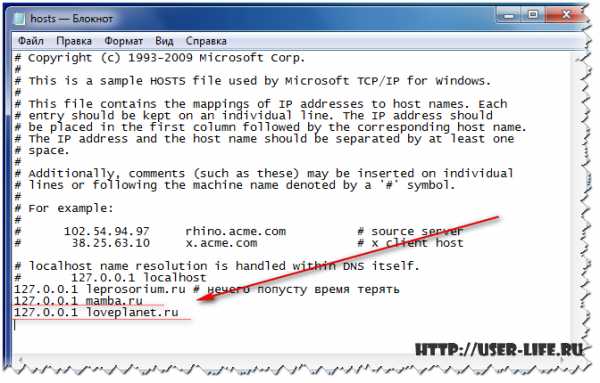
Не забудьте, IP 127.0.0.1 и блокируемый сайт — разделить пробелом. Сохраняем изменения. Закрываем блокнот. После перезагрузки системы, и при последующем наборе нежелательного сайта в адресной строке — браузер выдает окно об ошибке соединения!

Кстати, если у вас возникли проблемы с доступом к социальной сети, то рекомендую прочитать мою статью «Не могу зайти в Одноклассники ВКонтакт и на почту». Расположена статья по этой ссылке.
user-life.ru
Как заблокировать страницу от просмотра

Как заблокировать сайт – очень часто спрашивают именно родители. В этой статье хочется рассмотреть все возможные способы заблокировать страницу в интернете. Ми постараемся показать как бистро и при помощи, каких именно программ можно заблокировать нежелательный для просмотра сайт. Некоторые платные антивирусы предоставляют такую полезную функцию как «Родительский контроль». Но их во внимание мы брать не будем, поскольку они платные. Как всегда на нашем сайте Вы найдете подробные инструкции ко всем возможным способам заблокировать страницу. И так начнем!
Заблокировать сайт – в файле hosts
Первый и, пожалуй, самый простой способ скрыть какой-нибудь сайт от просмотра на ПК или попросту говоря заблокировать просмотр страниц определенного сайта на Вашем компьютере – поместить адрес этой странички в системный файл hosts.{spoiler title=Более подробно opened=0}
После того как Вы внесете адрес сайта в этот небольшой список – страничку уже будет невозможно открыть. Браузер будет оповещать об ошибке: «Адрес не найден: Проверьте, верно ли написан адрес, или попробуйте найти сайт.»
Но как говориться «Против лома нет приема, если…» – если ввести адрес «vk.com» в поисковике и перейти по результату поиска – можно свободно попасть на заблокированный сайт, несмотря на то что его адрес прописан в файле hosts. Вот так вот.
Поэтому, такой способ, так сказать, может пригодиться «на первый случай», пока Ваш ребенок не догадается, как можно попасть на заблокированный сайт.
Инструкция как заблокировать сайт в файле hosts
Первое что нужно сделать – найти сам файлик «hosts». Он находиться вот по такому пути: C:\WINDOWS\system32\drivers\etc\hosts.
Пусть вас не смущает тот факт, что этот файл без расширения. Жмем дважды левой клавишей мышки.
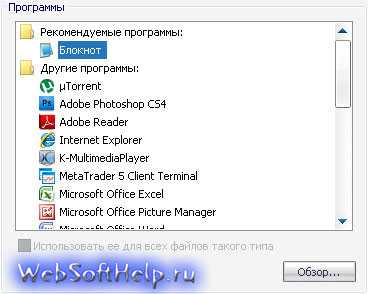
Операционка сразу спросит «а чем открыть?» укажите блокнот.
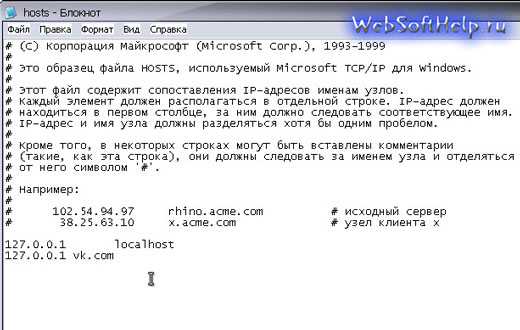
Примерно такой вид он имеет. Все что вам нужно чтобы заблокировать страницу, например ВКонтакте «vk.com» – прописать ее после IP 127.0.0.1. (Смотрите рисунок) .
Закрываете блокнот и на вопрос «Сохранить изменения?» – жмете «Да».
После перезагрузки страничка «ВКонтакте» будет заблокирована для просмотра на Вашем ПК. Вот и все!
Кстати таким способом действуют некоторые вирусы смсщики. Они вносят изменения в файл hosts, блокируют несколько нужных Вам сайтов и требуют отправить СМС на указанный номер для разблокировки. Все что в таких случаях нужно – поставить антивирус и почистить файл hosts до первоначального состояния. Думаю с этим у Вас уже проблем не должно возникнуть! {/spoiler}
Другие, более сложные способы заблокировать страницу, будут описаны ниже.
www.websofthelp.ru
способы блокировки доступа для различных браузеров, инструкции со скриншотами

Есть много причин, по которым пользователи интернет интересуются, как заблокировать доступ к сайту того или иного содержания, чтобы он потом не открывался. В статье рассмотрены все возможные способы, которые доступны для обычного пользователя компьютера.
Когда это необходимо?
Чем активнее развивается Интернет, тем актуальнее становится вопрос о запрете доступа к некоторым его ресурсам. Например, в офисе для оптимизации рабочего времени, руководство требует заблокировать сайты соцсетей, а дома, чтобы сделать пребывание детей в интернет безопасным, родители решают заблокировать порносайты. Кроме того, посещение определенных категорий веб-ресурсов может привести к заражению ПК вирусами, а следовательно к его поломке.
Как заблокировать доступ к сайту на компьютере, чтобы он не открывался
Существует множество методов для блокировки нежелательных сайтов, которые подойдут для обычного пользователя. Предлагаем рассмотреть каждый из них:
Создание фиктивных DNS-записей
В компьютере, на котором Вы хотите запретить доступ к какому-либо сайту, редактируется текстовый файл hosts. Найти этот файл можно по пути указаному на рисунке. Открываем его в обычном блокноте и вносим изменения. Этот файл содержит список DNS-записей с именами сайтов, к которым блокируется доступ.
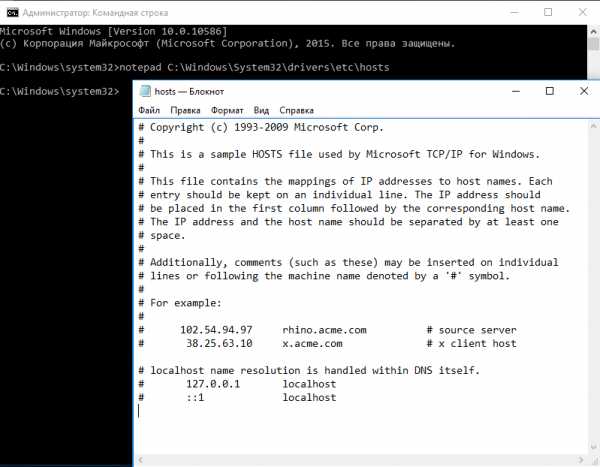 Процесс редактирования файла host
Процесс редактирования файла hostМинусом данного способа является то, что механизм работает только на одном компьютере и применить его в офисе будет довольно сложно. Если в сети несколько ПК, то редактировать файл hosts придётся на каждом из них. Но также необходимо учесть, что если сайт имеет несколько зеркал, придётся для каждого зеркала создать отдельную запись в файле hosts.
И также этот способ не подойдёт для блокировки порносайтов, ведь просто нереально внести в него все это множество адресов.
Блокировка по IP
На ПК, где необходимо заблокировать доступ или на интернет-шлюзе создайте список с IP-адресами сайтов, к которым желаете запретить доступ. Открытие этих IP-адресов на компьютере будет блокироваться аппаратным шлюзом или программным файерволом. Для того, чтобы создать список запрещенный IP-адресов, нам необходимо зайти Панель управления> Система и безопасность> Брандмауэр Windows.
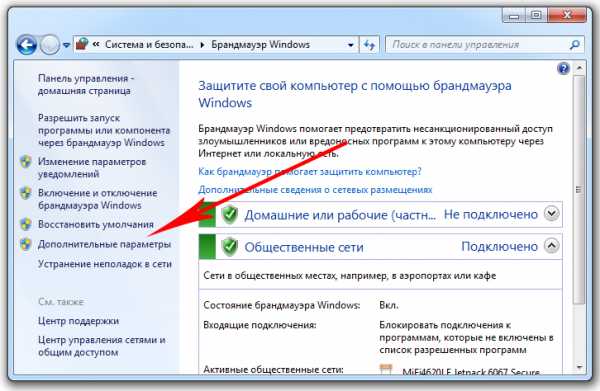 Настраиваем дополнительные параметры
Настраиваем дополнительные параметрыСоздаём правило:
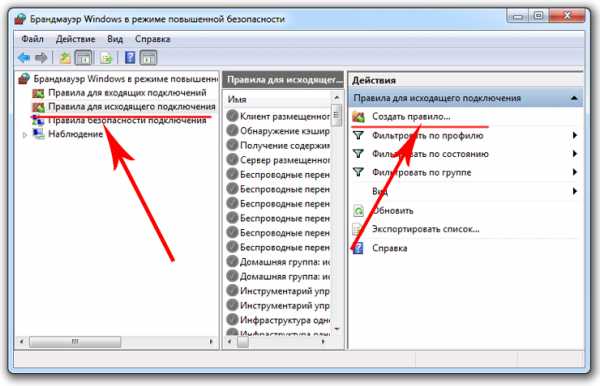 Вносим список адресов
Вносим список адресовВыбираем блокировку подключения:
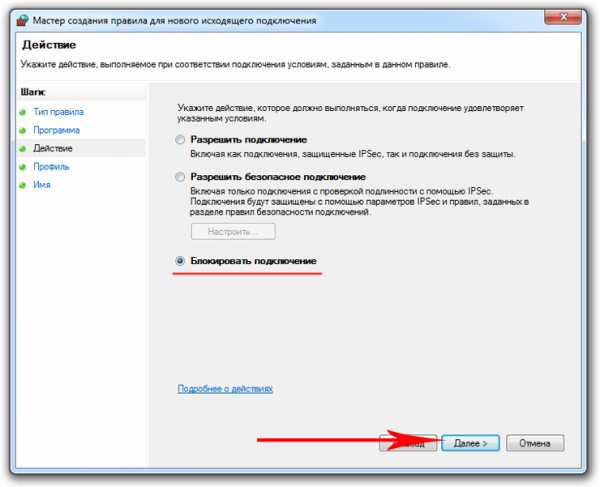 Блокировка подключения
Блокировка подключения- Выбираем вкладку Область.
- Выбираем пункт Указанные ip-адреса.
- Вводим любые нежелательные ip.
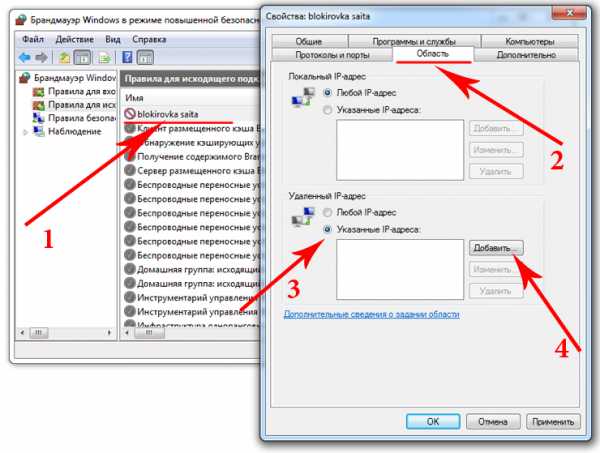 Список IP — адресов
Список IP — адресовЭтот метод достаточно эффективен, но опять же нет возможности заблокировать все сайты для взрослых. Можно блокировать только известные Вам адреса (конкретные сайты).
Прокси-сервер
Этот способ основывается на настройке программного обеспечения, используемого Вами, прокси-сервера, в котором мы имеем возможность создавать «чёрные списки» — список запрещённых сайтов. Этим способом можно заблокировать сайт даже по части его имени или адреса.
Для того чтобы выполнить блокировку нежелательных сайтов, нам достаточно скачать чёрный список с интернета в текстовом файле (по необходимости можете внести в него правки в обычном блокноте) и в своем прокси использовать импорт чёрного списка. Если прокси на ПК не установлен, прийдётся воспользоваться другим методом.
Недостатком такого способа является необходимость принудительной настройки всех ПК в сети на использование прокси-сервера. Поскольку данные настройки выполняются в браузере, стоит заметить, что любой пользователь может скачать другой браузер, в котором данных настроек не будет.
Настроим браузер
Google Chrome
В данном пункте мы рассмотрим как заблокировать доступ к нежелательным ресурсам в Google Chrome. Для этого можем воспользоваться расширением Block Site.
Данный способ так же подойдёт для таких браузеров, как Mozilla Firefox, Opera, Microsoft Edge и Яндекс Браузер
После того как Вы установили расширение, переходим в меню расширения и настраиваем его. Кликаем правой кнопкой мыши на любой открытой странице и получаем ряд бесплатных преимуществ:
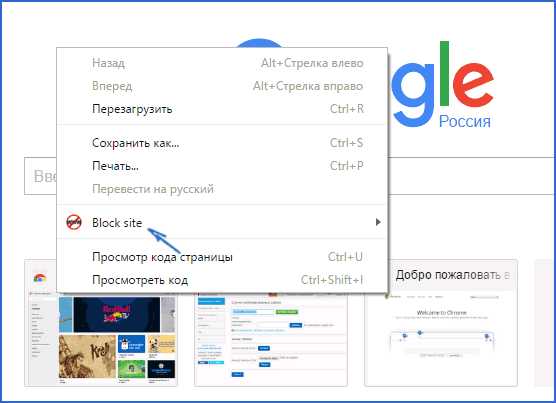 Доступ к расширению blocksite
Доступ к расширению blocksite- Блокировать сайт по адресу (можно настроить перенаправление)
- Блокировка по слову (сайт будет заблокирован, если в его адресе встречается указанное слово)
- Блокировка в зависимости от времени.
- Блокировка доступа к настройкам с помощью пароля.
- Блокировка, которая работает в режиме инкогнито.
Mozilla Firefox
Для Mozilla Firefox можем использовать тоже расширение Block Site.
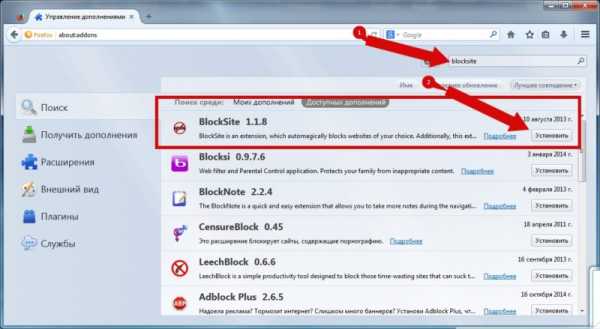 Расположение Block Site
Расположение Block Site 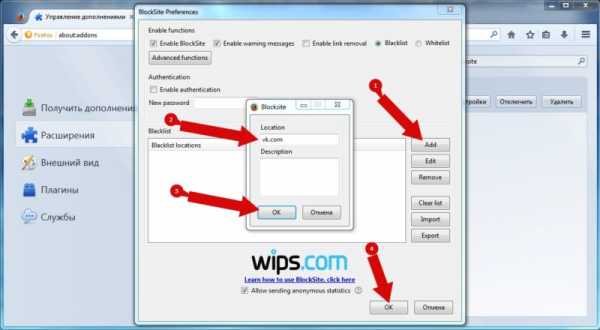 Настройка блокировки сайта ВКонтакте
Настройка блокировки сайта ВКонтактеOpera
А вот браузер Opera в отличие от остальных имеет собственные средства для блокировки нежелательных веб-страниц. Для этого достаточно найти в меню браузера пункт «Содержимое» и внести сайты в список «Нежелательного содержимого».
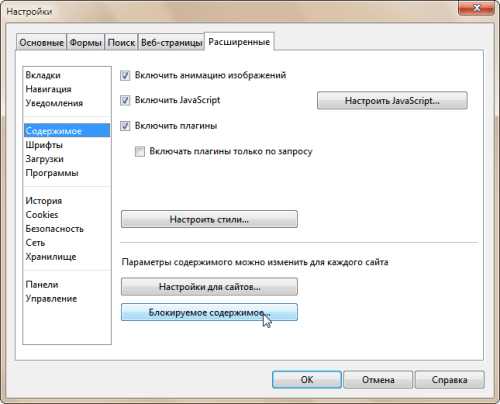 Управление содержимым в Opera
Управление содержимым в OperaАнтивирус
Для рассмотрения мы выбрали антивирус Касперского, как самый популярный среди жителей стран СНГ. Способ довольно прост и удобен. Особенно если родители хотят оградить ребёнка от нежелательной информации.Для запрета доступа, вам необходимо лишь открыть меню антивируса и выбрать функцию родительский контроль.
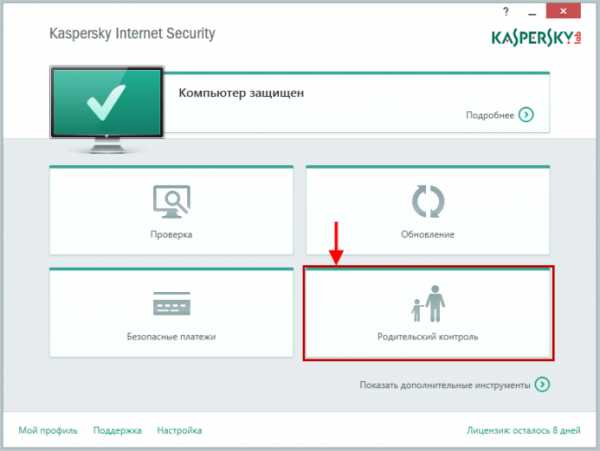 Выбираем необходимую функцию
Выбираем необходимую функциюПосле этого переходим к настройке.
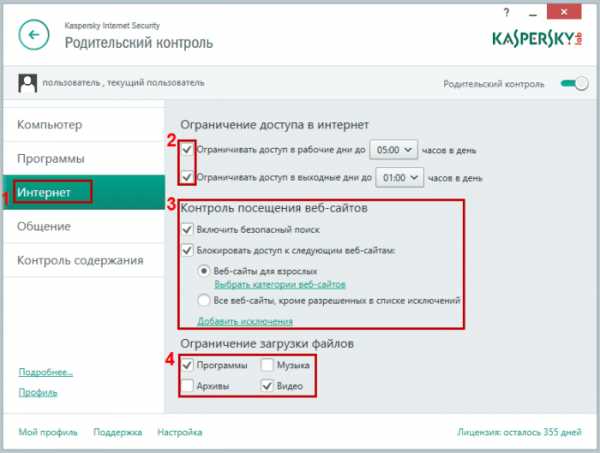 Настройка блокировки
Настройка блокировкиСтоит отметить, что данная функция присутствует и в других популярных антивирусах (хотя может носить иное название), а её настройки интуитивно понятны.
Настроим роутер
Данный способ самый эффективный как для дома, так и для офиса но, к сожалению, он доступен не всем. В большинстве роутеров предусмотрена настройка доступа, но некоторые производители посчитали её излишней.
Мы рассмотрим роутеры фирмы TP-Link.
- Все что нам необходимо это зайти в меню роутера набрав адрес: 192.168.0.1
- Ввести логин и пароль (указан на роутере или установлен Вами)
- И выбрать функцию «Контроль доступа»
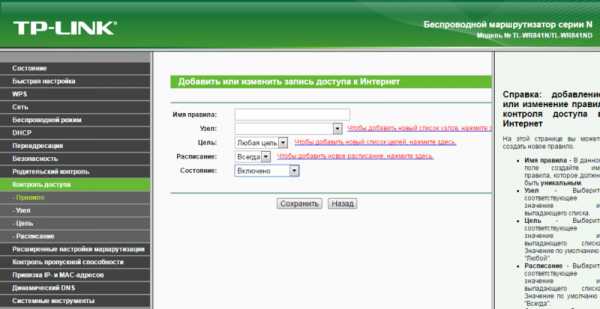 Создание правил доступа
Создание правил доступаДанные для такого правила заносятся таким же методом, как и в прокси-сервере. Необходимо создать «чёрный список» адресов, и добавить его в меню роутера. Также необходимо отметить, что в данной серии существует ещё и функция «родительский контроль» которая позволяет блокировать доступ по тематике сайтов.
В нашей статье рассмотренны методы блокировки сайтов, доступные обычному пользователю: файл hosts, блокировка в различных браузерах, блокировка через роутер, через фаервол, антивирус. Каждый из способов содержит пошаговые инструкции с фото и скриншотами.
Оцените статью: (4 голоса, среднее: 4.8 из 5) Поделитесь с друзьями!skesov.ru
Как заблокировать сайт чтобы он не открывался. Закрыть доступ к сайту
Сегодня рассмотрим способы, как можно заблокировать сайт, чтобы он не открывался, и для чего это надо? Раз Вы попали на эту страницу, значит Вам это для чего-то надо.
Заблокировать сайт на компьютере можно несколькими способами, например, с помощью антивируса, или программы, а для блокировки сайта в браузере, нужно будет установить специальный плагин. О некоторых из них, я расскажу немного позже.
Для чего блокировать доступ к сайтам?
Причин для блокировки может быть много, и вот некоторые из них:
1. На Ваш компьютер попал вирус, и после этого в браузере стал постоянно открываться какой-то сайт. Но чтобы этой проблемой не заниматься прямо сейчас, его временно можно заблокировать.
Люди в Интернете задают вопрос: как заблокировать сайт париматч, чтобы постоянно не загружался? Париматч есть с разными доменными зонами, поэтому сложно сказать, какой именно им мешает. Но, если он их так нервирует, то его также можно блокировать.
2. Если Ваш ребенок много времени проводит в социальных сетях, или играет в любимые игры, то эти сайты также можно запретить. Блокировка может быть постоянной или временной, например, по дням недели и в определенный промежуток времени.
Как заблокировать сайт на компьютере?
Если на Вашем компьютере установлен Windows, тогда настроить блокировку можно без дополнительных программ, с помощью файла hosts, который находится по этому пути C:\Windows\System32\drivers\etc\. Просто скопируйте эту строку, вставьте в поиск через кнопку «Пуск», а затем нажмите «Enter».
Теперь в этот файл нужно добавить некоторые параметры, но вначале переместите его на рабочий стол. Откройте файл в текстовом редакторе, подойдет блокнот для Windows.
Файл host перемещаем на рабочий стол, потому что в папке «etc» отредактировать его вряд ли получится.
Теперь в этом файле нужно прописать такую строку: 127.0.0.1 site.ru. 127.0.0.1 – это локальный хост, а site.ru – адрес сайта, который Вы хотите заблокировать. Например, для блокировки ВКонтакте, нужно вставить строку 127.0.0.1 vk.com
Если нужно заблокировать несколько ресурсов, тогда в этом файле нужно прописать несколько параметров, и каждый в новой строке:
127.0.0.1 ok.ru — одноклассники
127.0.0.1 vk.com — Вконтакте
127.0.0.1 facebook.com и тд.
Сохраните файл, а затем переместите его обратно в папку «etc».
Как заблокировать сайт в Яндекс браузере?
С этой задачей нам помогут справиться специальные плагины, и один из них Block Site.
Как видите, их даже две штуки. Первый работает следующем образом: перейдите на сайт, который хотите заблокировать, а затем кликните по значку плагина. Появится окошко, где будет написано на английском языке «Add site.ru to the blocked list», т. е., Вы действительно хотите занести этот домен в черный список? Жмете «Да»., и на этом все, доступ к нему будет закрыт «Restricted Access».
Как заблокировать сайт в Хроме?
Для браузера Chrome, я нашел три плагина, два из них с одинаковым названием Block Site и один Block Site — Website Blocker for Chrome. Установить плагины можно через Интернет магазин по этой ссылке .
Block Site — Website Blocker for Chrome работает также, как и Block Site для Яндекс, о котором я писал выше. Перейдите на сайт, кликните по иконке этого плагина, а затем в появившемся окошке нажмите «Block this site». Вот и все, он теперь в черном списке. Какой плагин из этих лучше, я не знаю, но тот, который я описал, работает превосходно.
Программа K9 Web Protection
Раньше эта программа была платная, но теперь ее можно использовать свободно в пределах домашнего пользования. Скачать ее можно по этой ссылке. Там же надо заполнить форму, чтобы получить лицензионный ключ, который придет на указанный email.
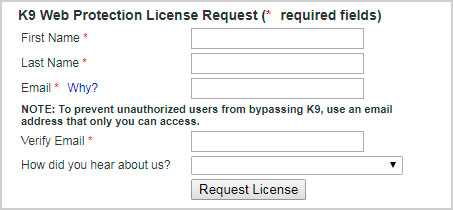
В письме будет и ссылка для скачивания программы для Windows и Mac. При установке K9 Web Protection надо ввести ключ, и придумать пароль администратора.
После установки, надо перезагрузить компьютер, после чего программа полностью готова к работе, даже без предварительных настроек. Но, если Вы хотите добавить сайты для блокировки, кликните по ярлыку Blue Coat K9 Web Protection Admin.
Программа откроется в браузере, и Вы увидите три вкладки:
1. Просмотр интернет активности;
2. Настройки;
3. Получить помощь

Жмем на среднюю вкладку, чтобы перейти к настройкам. Появится окошко, где нужно ввести пароль администратора, который мы вводили при установке программы.
Здесь Вы увидите категории сайтов, которые уже блокируются на Вашем компьютере:
• Аборты;
• Порнография;
• Алкоголь
• Ресурсы с вредоносным ПО и другие.
Если Вы попробуйте зайти на сайт, который относится к одной из этих категорий, то, скорее всего он будет заблокирован.
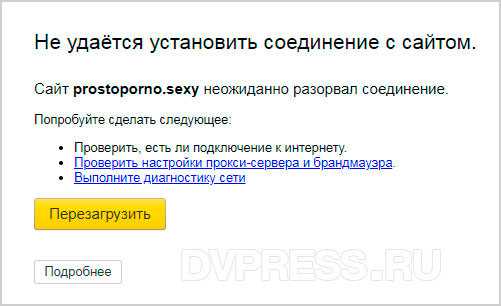
Ниже можно выбрать уровень защиты: умеренный, минимальный, разрешино все, или выборочный.
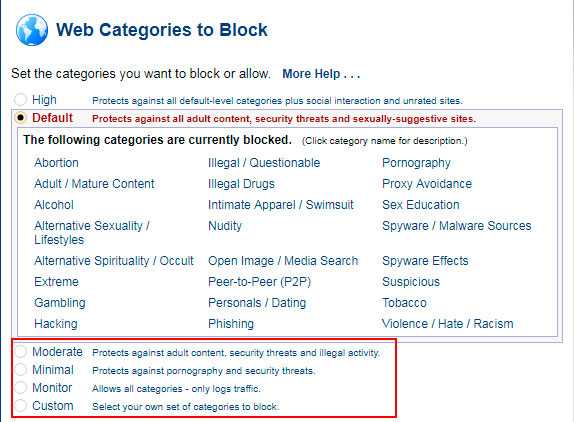
Но чтобы разобраться во всех настройках, придется потратить какое-то время, тем более программа не поддерживает русский язык. Здесь же Вы можете добавлять сайты не только в черный список, но и те, к которым будет всегда открыт доступ, так называемый белый список.
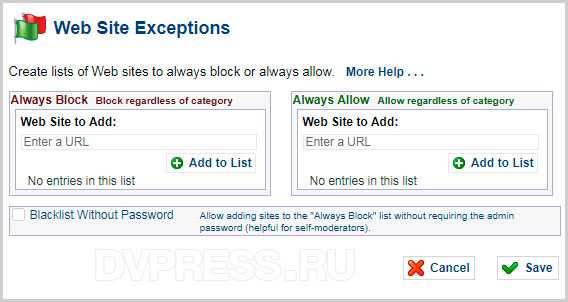
Примечание: 1. Чтобы удалить программу с компьютера, понадобиться ввести пароль администратора. 2. Если кто-то попытается остановить выполнение программы, например, с помощью Process Hacker, то через несколько секунд она автоматически запустится снова.
Как заблокировать сайт с помощью wi-fi роутера
Я расскажу на примере роутера TP-LINK, как можно блокировать доступ к тем сайтам, которые Вы пожелаете.
Наберите в адресной строке браузера tplinklogin.net, или 192.168.1.1. или 192.168.0.1., а затем авторизуйтесь, введя в поле «логин» и «пароль» слово «admin» без кавычек.
Если Вы хотите заблокировать сайты на компьютере или телефоне своего ребенка, тогда прежде всего надо узнать MAC Address его устройства. Выберите в левой колонке параметр DHCP, а затем DHCP Client List. Откроется страница со списком подключенных устройств к роутеру.
Здесь видно, что первые два устройства – мобильные телефоны, а третье – ПК. Копируем нужный MAC адрес, и переходим к вкладке «Access Control» (контроль доступа) -> «Rule» (Правило) и жмем «Setup Wizard»
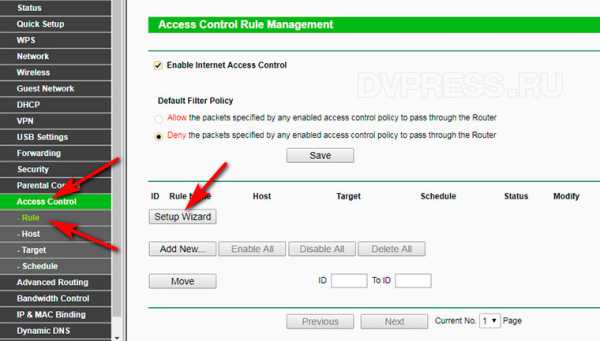
Переходим к следующим настройкам. Здесь надо выбрать метод блокировки: по IP или MAC адресу. Так как IP может меняться, то лучше использовать MAC адрес.
Выбираем MAC Adress в поле «Mode», в «Host Description» пишем уникальное описание, а в поле «MAC Address» вставляем адрес устройства, которое мы ранее скопировали. Жмем «Next» и переходим к следующим настройкам.
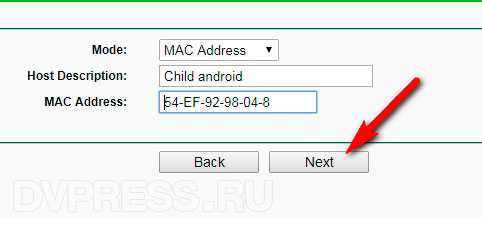
Здесь нужно задать цель, т. е., что именно будем блокировать. Так как мы собрались блокировать сайты — выбираем режим «Domain Name» в поле «Mode».
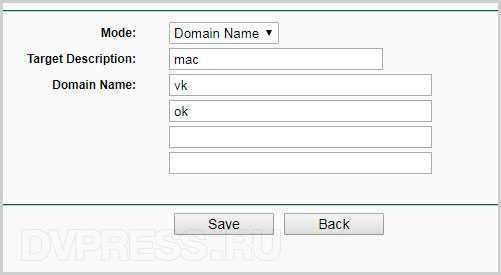
Не обязательно писать полностью адреса, а можно просто указать несколько букв домена, например vk, или google. Это те ресурсы, которые будут блокироваться.
Далее нужно задать расписание, т. е. время, в пределах которого будет действовать наше правило, например, все дни (Everyday), или выборочно (Select Days). Я выбрал выходные дни, с 7 до 18 часов вечера.
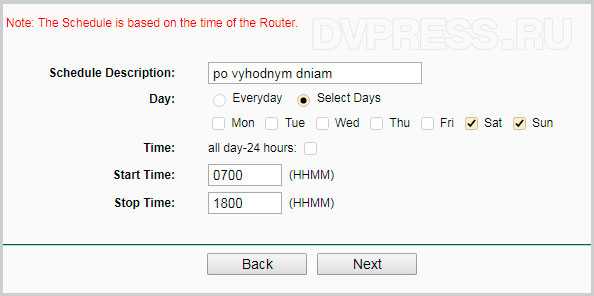
Жмем «Next», и задаем уникальное имя в поле «Rule Name». Жмем кнопку «Finish».
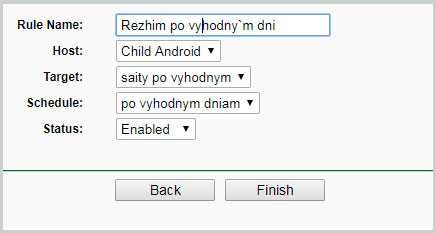
Переходим к следующему окну. Здесь нужно поставить отметку: Deny the packets specified by any…, то есть, запретить доступ к указанным доменам. Также надо убедиться, что установлена отметка «Enable Internet Access Control».
Эти настройки блокируют социальные сети Вконтакте и одноклассники по выходным дням, с 7 утра до 18 вечера.
dvpress.ru
Как заблокировать страницу в браузере
Безопасность интернета для детей – это основное пожелание большинства родителей. Однако сам интернет не может быть ограничен для доступа, из-за чего ребенок даже нечаянно может попасть на сайты, которые запрещены для детей. Потому вопрос о том, как заблокировать страницу в браузере, является очень актуальным. При этом он решается достаточно быстро при помощи браузеров или благодаря редактуре файлов из директории Windows.Браузерные способы блокировки страниц и сайтов
Из рабочего окна Internet Explorer заблокировать нужный сайт или страницу можно при помощи следующих операций: нужно зайти во вкладку «Сервер» и открыть «Свойства обозревателя». Далее нужно перейти к вкладке «Конфиденциальность» и выбрать подпункт «Узлы». Редактура блока сводится к внесению адресов опасных сайтов. Как только их список сформирован, нужно одобрить сохранение. В 10-ой версии браузера сносок в отношении блоков опасных сайтов не имеется.
В браузере «Опера» создать список сайтов, запрещенных для просмотра несколько проще: для этого стоит перейти в «Настройки», открыть пункт «Дополнительно» — «Содержание». Кнопкой «добавить» осуществляется внесение новых сайтов в список запрета. Сохранение позволяет создать и занести его в базу ограничений, после чего ребенок не сможет на них перейти. Интересуют ограждения перила для гостиниц пансионатов гостини? Заходите на сайт stscrimea.ru
В браузере «Mozilla Firefox» запрет выставляется при помощи стороннего блока. Для этого нужно будет скачать дополнения, к примеру, «LeechBlock» или «ProConLatt». После перезагрузки браузера нужно зайти во вкладку «Инструменты» и их опции. Настройка списка опасных сайтов позволит исключить вероятность попадания ребенка на ресурс с нежелательным контентом.
В браузере Chrome защита от нежелательных сайтов также настроена при помощи стороннего модуля «SiteBlock». Его можно скачать в интернет магазинеGoogle. Настройка блока также выглядит аналогичным образом: в список сайтов, запрещенных для просмотра, вносятся изменения, которые нужно сохранить. При этом они вступают в силу без перезагрузки браузера.
В качестве закономерного вывода стоит рассмотреть одну ситуацию: на компьютере среднестатистического пользователя присутствует 2-3 браузера. Они легко доступны даже тем детям, которые не так часто имеют дело с интернетом. Потому получить доступ к ним достаточно просто. Более того, именно так и поступит ребенок, обнаружив, что сайт заблокирован: он просто откроет новый браузер и скопирует ссылку на страницу, просматривая нежелательный контент. По этой причине нужно либо сразу же устанавливать аналогичный блок на всех браузерах, либо прибегать к более эффективным методам. К их числу стоит отнести программную блокировку доступа к сайту.
Как заблокировать страницу во всех браузерах одновременно
Одномоментная блокировка страницы браузера выполняется достаточно просто. Для этого нужно перейти в директорию системного жесткого диска (C), где выбирается папка «Windows». В ней нужно найти папку «system32», в которую вложена директория «drivers». В ней стоит зайти в папку «Etc», где локализован файл hosts. Весь путь к файлу блокировки выглядит следующим образом: C:WINDOWSsystem32driversetchosts. Эту строку можно сразу скопировать в панель переходов проводника Windows для более быстрого поиска.
dorogiistorii.ru
Как заблокировать страницу в вк
Как заблокировать страницу Вконтакте?
Из года в год, разработчики в разных сферах радуют нас своими новшествами и тем самым, существенно облегчая нам жизнь. Так вот, с приходом социальной сети вконтакте, наша жизнь существенно облегчилась. Мы получили возможность не только бесплатного и беспрерывного общения, но и возможность слушать музыку, смотреть различные видеозаписи, просматривать новости мира и друзей, и многое другое. Но самое главное, у нас появилась возможность заводить новые знакомства, но также, где есть положительные стороны, есть и отрицательные. Не всегда у некоторых людей, получается завести дружбу и, в силу каких-то обстоятельств, он вынуждены прекратить своё общение, в случае социальной сети вконтакте, разработчики дали возможность заблокировать свою страницу, для того чтобы некоторые люди не могли получать от вас информацию и принимать её.
Сегодня мы рассмотрим вопрос о том, как заблокировать страницу в контакте. Социальная сеть вконтакте почти еженедельно обновляет свои функции и многие другие возможности. Именно поэтому, удалить друга или пользователя достаточно проблематично. Но мы вам в этом поможем.
На самом деле, есть возможность заблокировать человека вконтакте. Для того чтобы это сделать, необходимо зайти в саму социальную сеть, затем нажать на кнопку “Мои настройки”, далее “Чёрный список”. Далее необходимо ввести имя и фамилию пользователя, либо ссылку на его страницу в строку “Введите имя или ссылку на страницу пользователя”. После этого заблокированный пользователь не сможет зайти к вам на страницу в социальной сети вконтакте. Для того чтобы удалить друзей из чёрного списка необходимо просто нажать на крестик напротив фотографии пользователя.
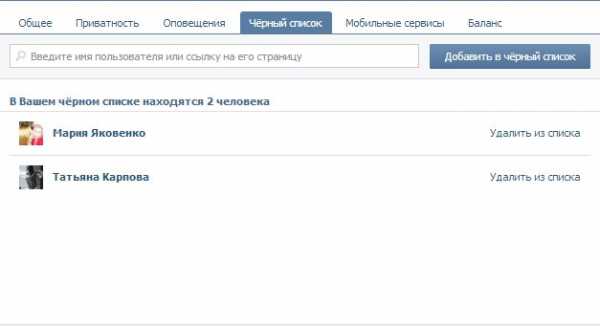
Еще один хитрый способ:
Если вам помогла или понравилась данная статья, не забудьте поставить свой лайк, это поможет другим пользователям найти её быстрей. А я смогу узнать, что интересует вас больше всего, чтобы подготовить и написать еще больше интересных и полезных статей! С уважением, Вячеслав.
добрый вечер, прошу помощи — один гражданин vk.com/d.bodrov2015 — крадет и затем пытается продать обратно украденные аккаунты стима и почты, почту вернул он, прошу любого совета — что делать с такими людьми?
добрый вечер, прошу помощи моего друга взламали и пишут всякие гадости его родствеником и друзьям оскрабляют и унежают пасылают порнографию отправляют помогите иго заблакировать что не имели доступ
помогите плиз удалите мою старую страничку плиз
я когда был ребенком забыл пароль и логин )
Ну такие тупые запросы. Как заблокировать человека…… Могу щяс заскринить как это делается и написать инструкцию….. Хотите — ставте лайк Не — Не ставте
помогите меня заблокирывали в вк и я не могу зайти обратно
Источник:
Как заблокировать страницу Вконтакте?
а самом деле, есть возможность заблокировать человека вконтакте. Для того чтобы это сделать, необходимо зайти в саму социальную сеть, затем нажать на кнопку
http://vkblog.ru/pomoshh/kak-zablokirovat-stranicu-vkontakte/
Как заблокировать страницу друга Вконтакте
При общении в социальных сетях вы можете встретиться с назойливыми людьми, доступ которых к вашей странице вы хотели бы ограничить. В данной соцсети вы можете сделать это, просто добавив их в «Черный список».
Так как заблокировать друга в Контакте можно, не исключая его из списка друзей, вы в любой момент можете сменить настройки и снова продолжить общение. Поэтому не бойтесь пользоваться функцией блокировки, чтобы управлять своим общением в сети.
Чтобы заблокировать друга ВК, нужно на своей странице перейти в «Мои Настройки», далее выбрать «Черный список»:
Переходим в настройки черного списка
Как видно из описания опции, вы можете добавить любого пользователя соцсети Вконтакте в этот список, в том числе ваших друзей. После этого они не смогут смотреть вашу страничку, писать комментарии и отправлять личные сообщения.
Чтобы заблокировать друга Вконтакте, введите его имя в строку поиска и выберите из предложенного списка нужного пользователя:
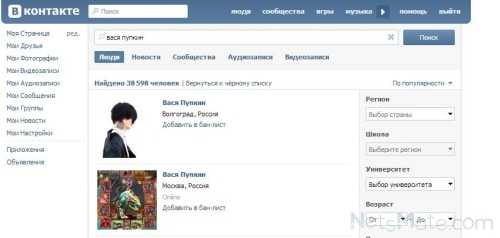
Ищем необходимого пользователя
Выбранный пользователь добавляется в бан-лист и может быть исключен из него простым кликом:
Добавление в бан-лист
Также, если вы уже удалили человека из ваших друзей, его можно заблокировать прямо на его странице:
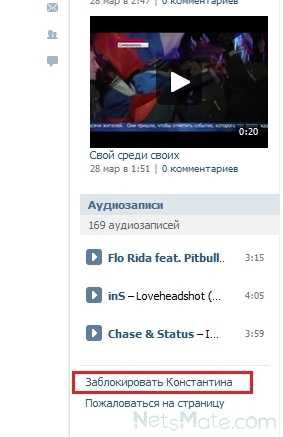
Блокировка прямо на странице профиля
Таким образом, как заблокировать страницу Вконтакте друга, так и разблокировать ее достаточно просто.
В любой момент вы также можете получить справку о том, как блокировать друзей Вконтакте, перейдя на вкладку «Помощь» на вашей странице и введя поисковый запрос «Черный список»:
Источник:
Как заблокировать страницу друга Вконтакте
При общении в социальных сетях вы можете встретиться с назойливыми людьми, доступ которых к вашей странице вы хотели бы ограничить. В данной соцсети вы можете сделать это, просто добавив их в «Черный список».
http://netsmate.com/zablokirovat-druga-vkontakte
(Visited 1 times, 1 visits today)
leebra.ru
